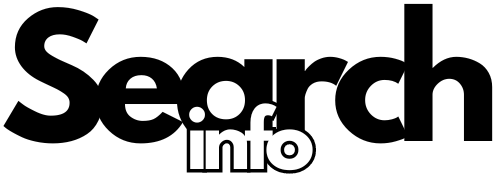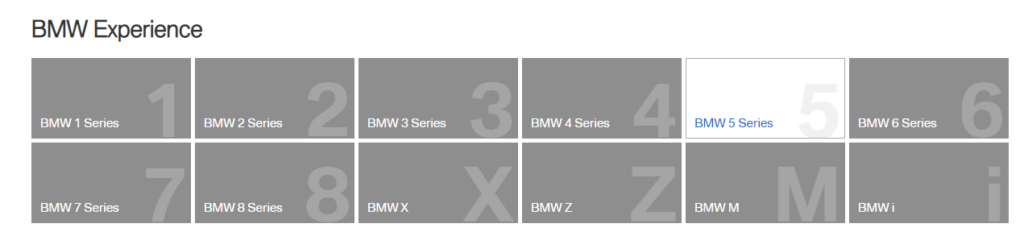BIOS란?
BIOS는 컴퓨터의 가장 중요한 시작 프로그램으로 기본적인 입력과 출력시스템으로 시스템의 부팅을 담당하는 코어프로세서 입니다. 전원을 켤때마다 보게되는 메인보드 제조사의 로고는 컴퓨터가 제대로 작동하고 있는지 혹은 컴퓨터 운영체제를 변경하거나 수정하기 위해 거쳐야하는 필수 단계 입니다. 윈도우를 재설치하거나 BIOS를 업데이트할때의 상황에서 BIOS를 액세스하기위해 가장 기본적인 지식으로 메인보드를 제조한 회사마다 다른 방법으로 BIOS에 들어가게 됩니다. F10 F2 F12 F1 DEL키 등이 사용이 됩니다. 들어가는 키는 다르지만 방법은 비슷합니다.
제조사 별 BIOS 들어가는 단축키
가장 기본적이고 쉬운방법으로는 컴퓨터를 켰을때 부팅중에 단축키를 입력해서 BIOS로 접속하는 방법 입니다.부팅 시간이 짧기때문에 해당하는 키를 연타하고 있으시면 쉽게 바이오스 설정으로 액세스 할 수 있습니다.컴퓨터 브랜드 마다 지정된 BIOS 단축키가 다르기 때문에 아래의 키 몱록을 확인해 주세요.HP 노트북 은 일반적으로 F10 또는 ESC 키를 사용합니다. 컴퓨터에서 DEL 키나 F2 키를 단축키로 가장 많이 사용하지만, 지금 사용하고 있는 컴퓨터 브랜드의 단축키가 무엇인지 확실하지 않다면, 다음의 브랜드별 BIOS 키 목록을 참고하세요.
◾Acer: F2 또는 DEL 키
◾ASUS: F2 (모든 PC), F2 또는 DEL 키(메인보드)
◾Dell: F2 또는 F12 HP: ESC 또는 F10
◾Lenovo: F2 또는 Fn + F2
◾Lenovo (Desktops): F1 Lenovo (ThinkPads): Enter + F1.
◾MSI: DEL 키(메인보드 및 PC)
◾Samsung: F2 Sony: F1, F2, F3 중 하나
◾Toshiba: F2
◾HP Pavilion, HP EliteBook, HP Stream, HP OMEN, HP ENVY F10
제조사 마다 조금씩 차이가 있기때문에 본인의 컴퓨터나 노트북의 제조사에 맞게 단축키를 눌러주시면 됩니다.
초간단 BIOS 실행하기
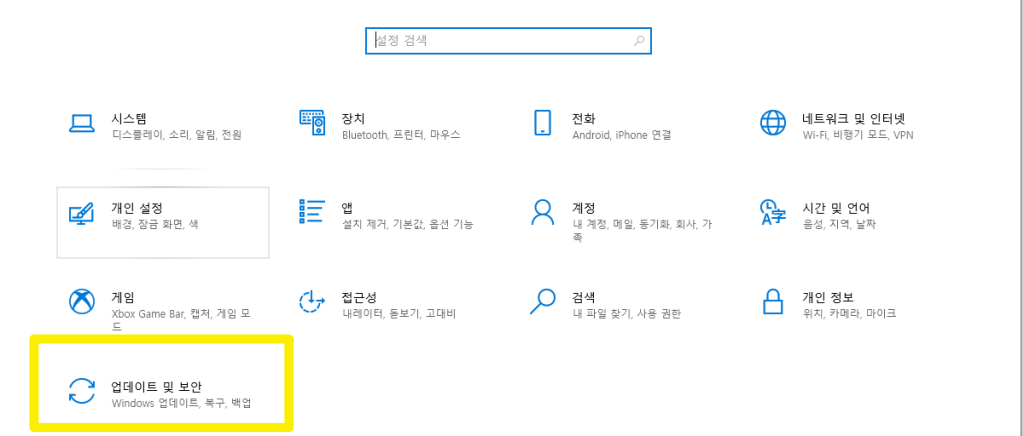
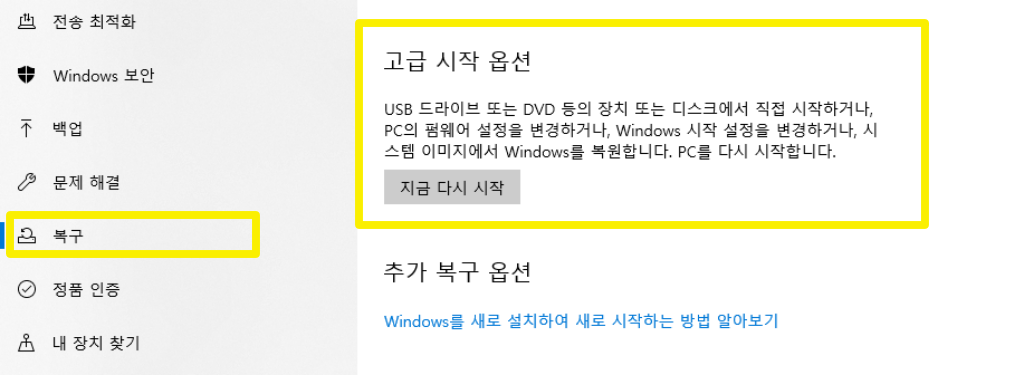
재부팅을 하지 않고 지금 바로 하는 방법을 알려드리겠습니다.윈도우에서 제어판으로 들어가서 업데이트 및 보안>복구탭에서 고급시작옵션에서 지금다시 시작을 누르면 됩니다. PC가 재시작되면서 장치사용 계속 PC끄기 문제해결 항목이 나오면 ‘문제해결’을 선택하시고 고급옵션>UEFI펌웨어설정을 누르시면 BIOS설정에 들어갈 수 있습니다.